 ✕
✕
By Justin SabrinaCập nhật ngày 16/2022/XNUMX
NỘI DUNG
Kể từ khi ra mắt vào năm 2002, Sonos đã trở thành công ty dẫn đầu trong các hệ thống loa đa phòng không dây. Sonos biến điều này thành khả thi bằng cách phát nhạc trực tiếp từ ứng dụng Spotify bằng WiFi thay vì Bluetooth. Điều này có nghĩa là bạn có thể tự do chuyển vùng ở nhà và điều khiển bất kỳ loa nào trong nhà từ bất kỳ đâu trong nhà của bạn. Đồng thời, Sonos đã cải thiện toàn bộ trải nghiệm âm thanh gia đình theo nhiều cách bằng cách thêm khả năng phát các bản nhạc khác nhau ở nhiều nơi khác nhau trong nhà, đồng bộ hóa chúng và điều khiển chúng (Apple Music, Pandora, Spotify, Amazon Music, Google Play Music , SiriusXM, SoundCloud, Deezer, TuneIn, Tidal, Napster, iHeartRadio), cho phép bạn phát nhạc yêu thích trên loa và kết hợp nhiều loa để kích hoạt chế độ tiệc tùng.
Làm thế nào để chơi Spotify Music trên Sonos?
Spotify là dịch vụ phát trực tuyến nhạc phổ biến nhất thế giới và Sonos là một trong những thương hiệu hàng đầu về loa thông minh. Bạn đã bao giờ nghĩ đến việc làm thế nào để chúng làm việc cùng nhau? Sonos cho phép bạn truyền nhạc Spotify đến mọi phòng trong nhà của bạn. Spotify Connect, cho phép bạn thiết lập kết nối giữa hi-fi và Internet để phát nhạc trực tiếp từ Spotify, là một lựa chọn tốt cho bạn nếu bạn muốn phát Spotify trên dàn âm thanh tại nhà, thay vì qua điện thoại. Tuy nhiên, Spotify Connect chỉ khả dụng cho người đăng ký Spotify Premium - $ 9.99 mỗi tháng cho các dịch vụ không có quảng cáo nâng cao và khả năng tải xuống các luồng nhạc ngoại tuyến.
Nếu bạn chưa có tài khoản Spotify Premium và muốn phát Spotify Music trên loa sonos, sau đó bạn đang ở đúng nơi. Bằng cách đọc hướng dẫn này, bạn sẽ học cách phát trực tuyến nhạc Spotify trên Sonos có hoặc không có tài khoản Premium.
Rất tiếc, Spotify không hỗ trợ phát trực tuyến tài khoản miễn phí trên Sonos. Nếu bạn đã là người dùng Spotify Premuin và muốn sử dụng Spotify trên loa Sonos của mình, đây là những gì bạn cần chuẩn bị:
Một loa Sonos đã được thiết lập và kết nối với mạng Wi-Fi của bạn.
Tài khoản Spotify cao cấp và ứng dụng Spotify được cài đặt trên điện thoại thông minh của bạn.
Ứng dụng Sonos Controller (có sẵn cho iOS và Android).
Bây giờ chúng ta hãy tìm hiểu cách phát nhạc Spotify trực tiếp đến loa Sonos của bạn.
Bước 1. Cài đặt và khởi chạy ứng dụng Sonos trên điện thoại, máy tính bảng hoặc máy tính xách tay của bạn. Đây là nguồn cài đặt: https://www.sonos.com/en-us/controller-app
Bước 2. Thiết lập loa Sonos trên Wi-Fi của bạn bằng cách làm theo các bước trong ứng dụng.
Bước 3. Nhấp vào “Thêm dịch vụ âm nhạc” và chọn “Spotify”. Tính năng Control Sonos trong Spotify cần được bật trong phần cài đặt.
Bước 4. Đảm bảo rằng hệ thống Sonos và các thiết bị sử dụng Spotify trên cùng một mạng Wi-Fi. Sau đó, khởi chạy ứng dụng Spotify.
Bước 5. Phát bài hát trên Spotify và chọn Devices Available, sau đó chọn loa Sonos và bắt đầu thưởng thức.
Tôi không thể phát Spotify Music trên Sonos bằng tài khoản miễn phí, tại sao? Tất cả các bài hát, nghệ sĩ, album và danh sách phát trên Spotify đều được mã hóa ở định dạng OGG Vorbis. Trong trường hợp này, chúng tôi không thể tải xuống các bài hát Spotify được bảo vệ bằng DRM và phát chúng trên Sonos ngay cả khi Sonos hỗ trợ thêm các bản nhạc thông thường. Vì vậy, nếu bạn là người dùng miễn phí và muốn phát nhạc Spotify trên Sonos, có lẽ bạn cần một công cụ chuyển đổi Spotify sang MP3 chuyên nghiệp để phá vỡ giới hạn.
Trình chuyển đổi nhạc UkeySoft Spotify là một Trình tải xuống nhạc Spotify tuyệt vời giúp bạn dễ dàng tải các bài hát, album và danh sách phát Spotify xuống PC hoặc Mac của bạn và lưu chúng dưới dạng MP3, M4A, WAV hoặc FLAC với thẻ ID3 gốc được giữ. Ngay cả khi bạn chỉ có một tài khoản miễn phí, nó có thể nâng cao nhạc đã tải xuống lên 320 Kbps và loại bỏ quảng cáo, duy trì 100% chất lượng âm thanh gốc. Với nó, bạn có thể chuyển đổi hàng loạt nhạc Spotify lên đến 5X sang Sonos mà không cần tài khoản Premium.
Bước 1. Cài đặt UkeySoft Spotify Music Converter
Cài đặt và mở UkeySoft Spotify Music Converter trên máy tính của bạn và ứng dụng Spotify cũng sẽ tự động được mở.
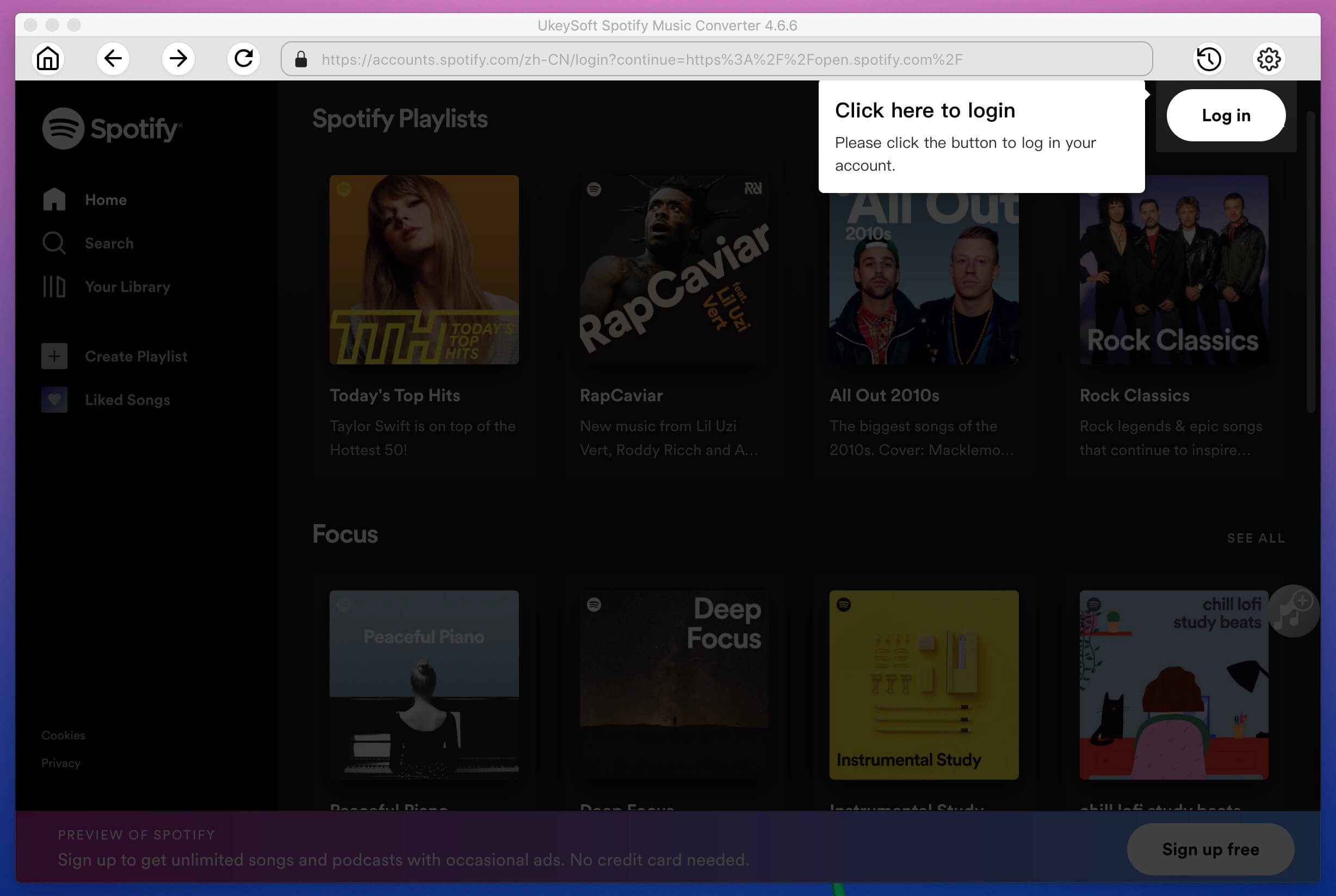
Bước 2. Thêm các bài hát, album hoặc danh sách phát trên Spotify
Các bước để thêm nội dung Spotify vào trình chuyển đổi rất đơn giản. Bạn có thể kéo bất kỳ bài hát, album hoặc danh sách phát nào từ Spotify và thả vào trình chuyển đổi. Hoặc bạn có thể nhấp chuột phải vào bài hát, album và danh sách phát để lấy liên kết tương ứng, sau đó dán vào thanh tìm kiếm ở cuối chương trình. Nhấp vào nút "Thêm".
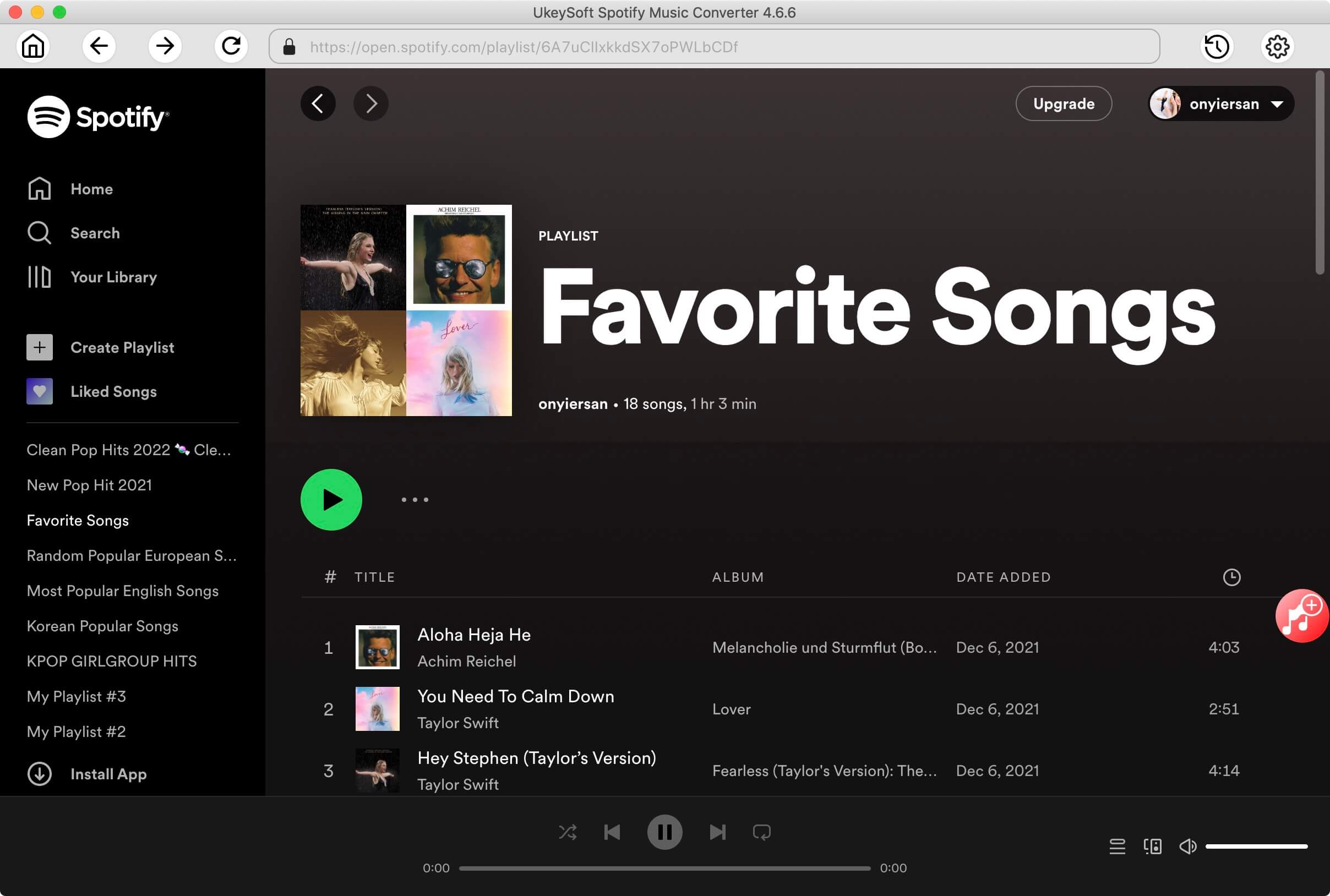
Bước 3. Chọn định dạng âm thanh cho Sonos
Phần mềm hỗ trợ tải xuống các bản nhạc Spotify dưới dạng MP3, M4A, WAV hoặc FLAC. Ở đây chúng tôi khuyên bạn nên sử dụng MP3 hoặc M4A cho Sonos. Bạn cũng có thể thay đổi bitrate, samplerate nếu muốn.
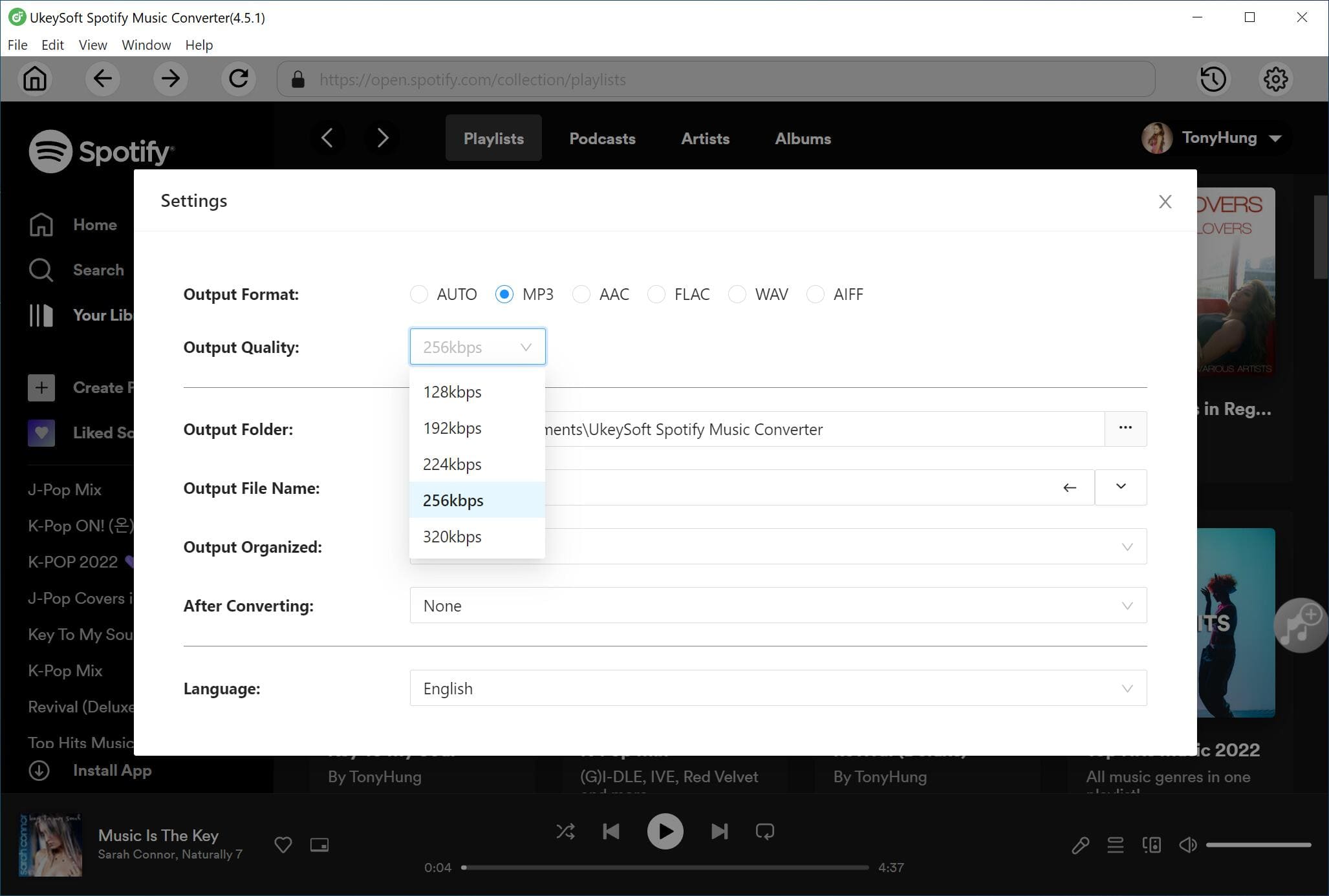
Bước 4. Bắt đầu tải xuống Spotify Music bằng tài khoản miễn phí
Bây giờ, chỉ cần nhấp vào “Chuyển đổi”Để bắt đầu tải nhạc Spotify xuống máy tính dưới dạng MP3 hoặc M4A. Tất cả các thẻ ID3 như tiêu đề bài hát, album, nghệ sĩ, tác phẩm nghệ thuật, v.v. sẽ được lưu sau khi chuyển đổi. Sau khi hoàn tất, bạn có thể mở thư mục đầu ra để tìm các bài hát đầu ra bằng cách nhấp vào “Lịch Sử"Nút.
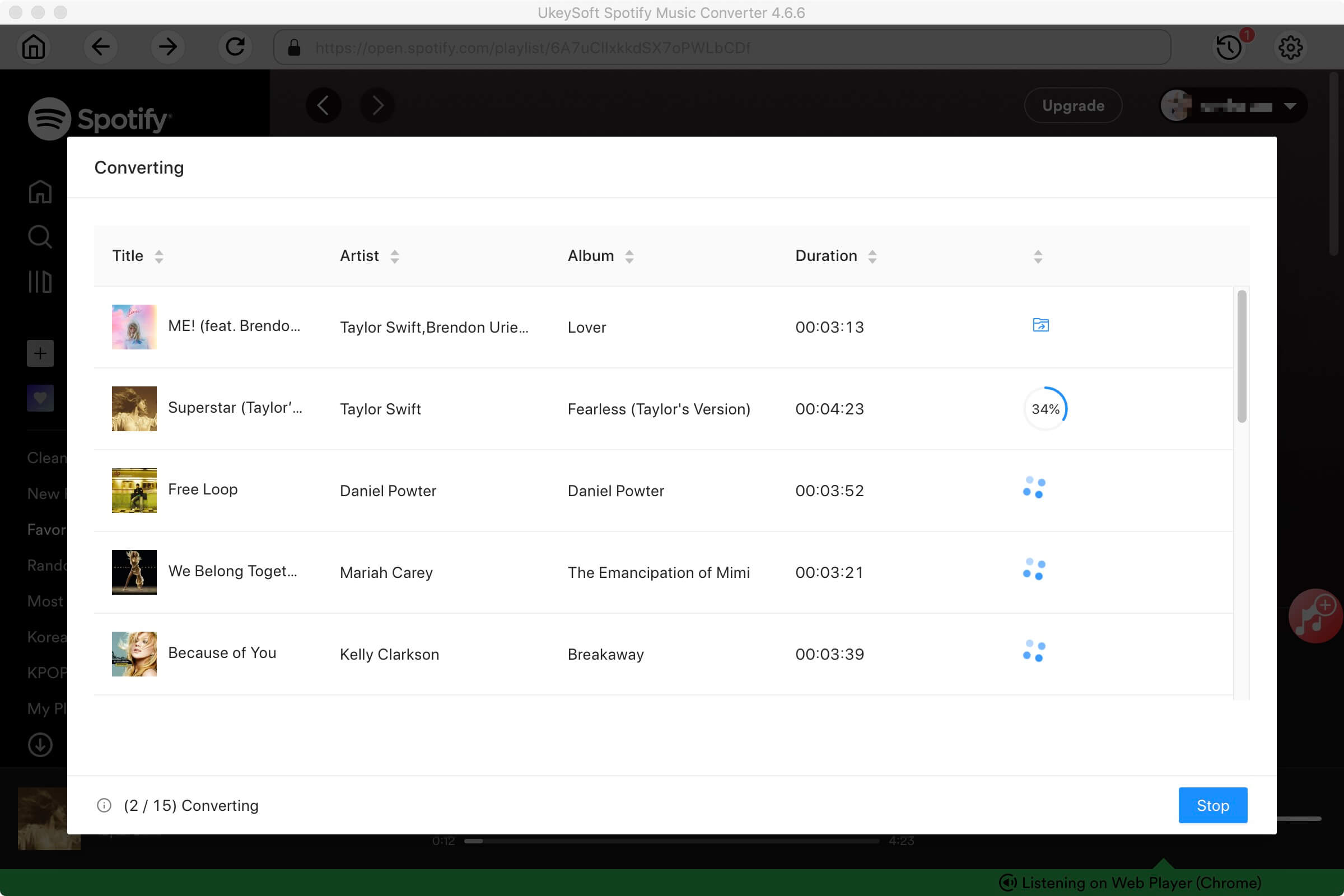
Bước 5. Thêm nhạc Spotify đã chuyển đổi vào ứng dụng Sonos Controller
Trước tiên, bạn nên tải xuống Ứng dụng điều khiển máy tính để bàn Sonos và cài đặt nó trên máy tính. Khởi chạy nó và chọn “Cài đặt Thư viện Nhạc" từ "Quản lý" thực đơn. Sau đó nhấp vào "+"trên máy Mac hoặc"Thêm"trên PC, nhập các bản nhạc Spotify Music đã chuyển đổi. Sau khi thêm, bạn có thể thoải mái phát nhạc Spotify trên loa Sonos mà không bị giới hạn.
nhắc nhở: bạn cần đăng nhập trước khi bạn có thể bình luận.
Chưa có tài khoản. Vui lòng bấm vào đây để ghi danh.

Chuyển đổi Apple Music, iTunes M4P Songs và Audiobook thành MP3, M4A, AAC, WAV, FLAC, v.v.

Tận hưởng cuộc sống số an toàn và tự do.
Tiện ích
đa phương tiện
Bản quyền © 2023 UkeySoft Software Inc. Mọi quyền được bảo lưu.
Chưa có bình luận nào. Nói gì đó đi...